セキュリティ機能および照会機能追加のご案内
(ソフトウェアトークンを利用した取引認証・利用手順)
ソフトウェアトークンを利用した取引認証とは
ご利用条件
1.ワンタイムパスワードをご利用いただいていること
2.スマートフォンのOSが推奨環境であること、スマートフォン用のOTPアプリ(バージョン4.0.1以上)をご利用いただいていること
※ご利用いただく場合は、以下の利用設定を行っていただく必要がございます。書面によるお申込みは不要です。
※スマートフォンの推奨環境はこちらよりご確認ください。
ご利用までの流れ
ご利用いただく場合は、パソコンまたはスマートフォンから設定していただく必要がございます。
ワンタイムパスワードをご利用中のお客さま
(1)ワンタイムパスワードの申請を行う
メニューの[登録情報の変更・照会]→[ワンタイムパスワード]をクリックします。
(スマートフォンの場合はメニューより「ワンタイムパスワード申請」ボタンを選択してください。)
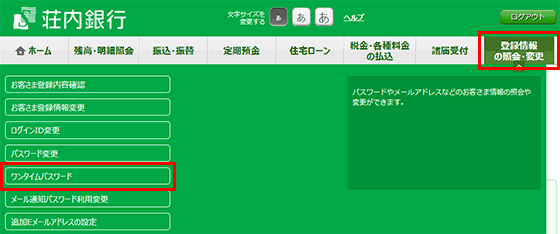
(2)ワンタイムパスワードの認証方式変更を行う
「ワンタイムパスワード認証方式変更」ボタンをクリックします。
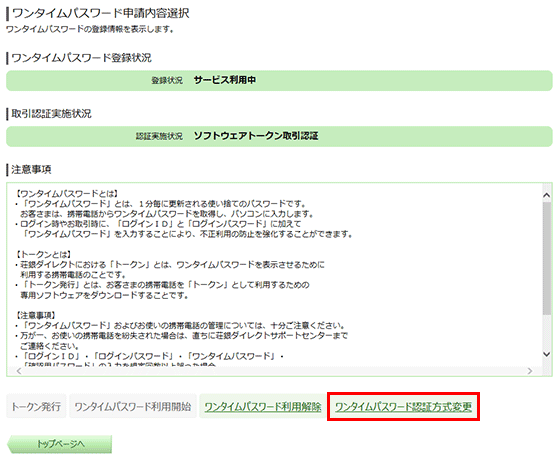
認証方式を選択し「次へ」ボタンをクリックします。
ソフトウェアトークン取引認証をご利用する場合は「ソフトウェアトークン取引認証方式」を選択してください。
- ※ソフトウェアトークン取引認証方式をご利用のお客さまが、ソフトウェアトークン取引認証を解除される場合は「ワンタイムパスワード方式」を選択してください。
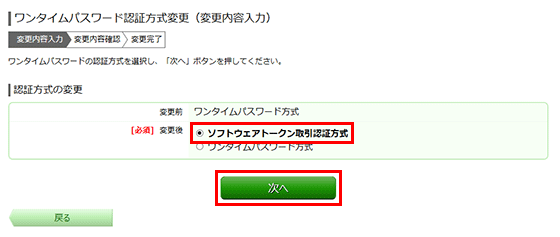
変更内容の確認、ワンタイムパスワードアプリのバージョン確認を行い、確認用パスワードを入力後、「変更を確定する」ボタンをクリックします。
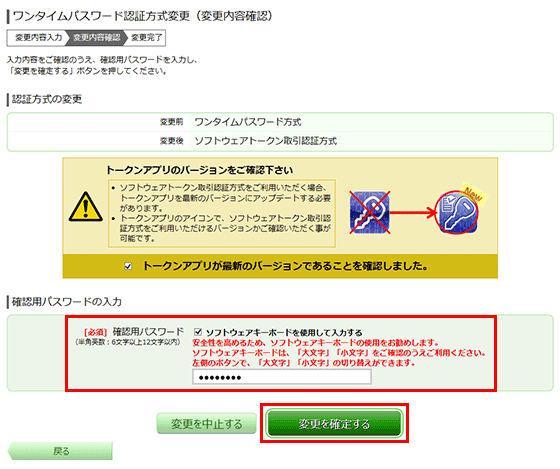
(3)取引認証を開始する
スマートフォンでワンタイムパスワードアプリを起動し、ワンタイムパスワード画面下部にある「取引確認開始」を選択する。
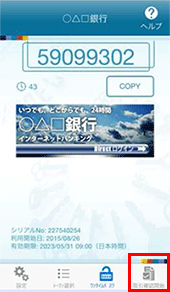
ダイアログが表示されるため、内容をご確認後、「OK」を選択する。
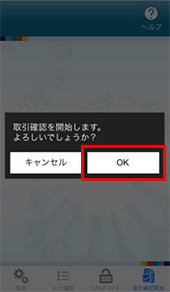
取引確認開始完了画面が表示され、取引認証機能が利用可能となります。
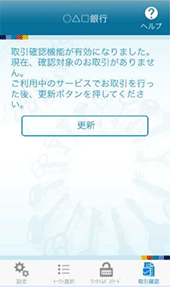
新たにワンタイムパスワードを利用されるお客さま
(1)トークンを発行する
ワンタイムパスワード申請内容選択画面より、トークン発行をクリックします。
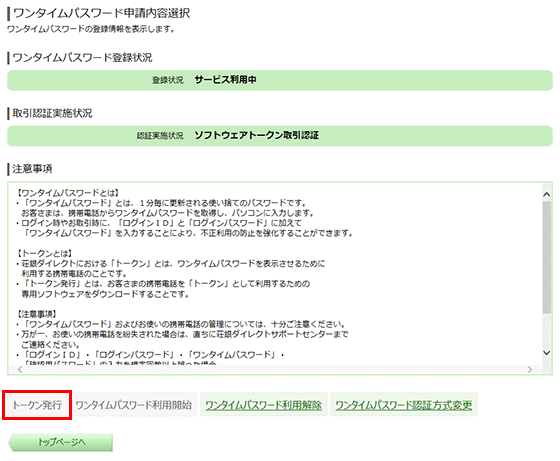
トークン発行画面で、トークンを発行する携帯電話のメールアドレス、端末の種類、利用開始パスワードを入力のうえ、次へボタンをクリックします。
- ※ソフトウェアトークン取引認証機能は、スマートフォンのOSが推奨環境である必要があります。
- ※スマートフォンの推奨環境はこちらよりご確認ください。
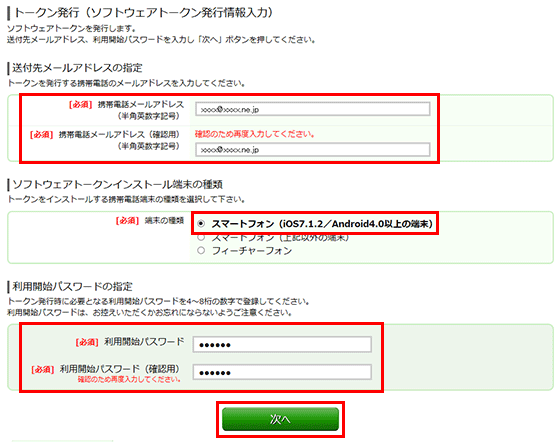
(2)ワンタイムパスワードアプリをダウンロードする
ご入力していただいた送付先メールアドレス宛にワンタイムパスワードアプリのダウンロードURL情報が送信されます。
メールが届きましたら、URL情報よりワンタイムパスワードアプリをダウンロードしてご設定をお願いします。
ワンタイムパスワードの設定の方法につきましては、こちらをご参照ください。
(3)ワンタイムパスワード利用開始を行う
ワンタイムパスワード申請内容選択画面より、ワンタイムパスワード利用開始をクリックします。
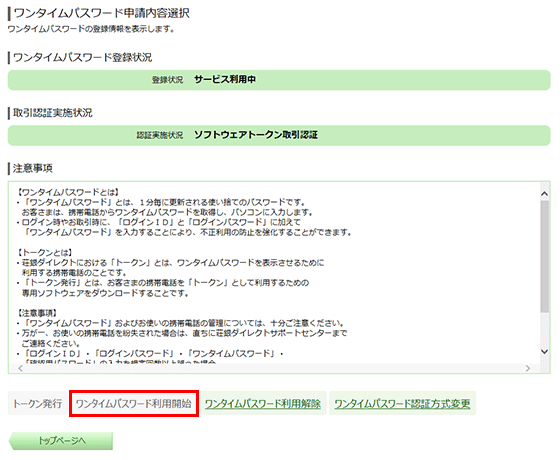
ワンタイムパスワード利用開始登録画面より、認証方式に“ソフトウェアトークン取引認証方式”を選択し、ワンタイムパスワードを入力のうえ、利用開始するボタンをクリックします。
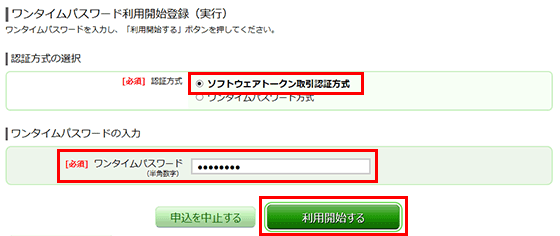
以上で取引認証が利用可能となります。
お取引事例(振込取引利用時)
(1)振込取引を行う
振込の操作を行い、「確認画面へ」をクリックします(ここまでは従来通りの操作です)。
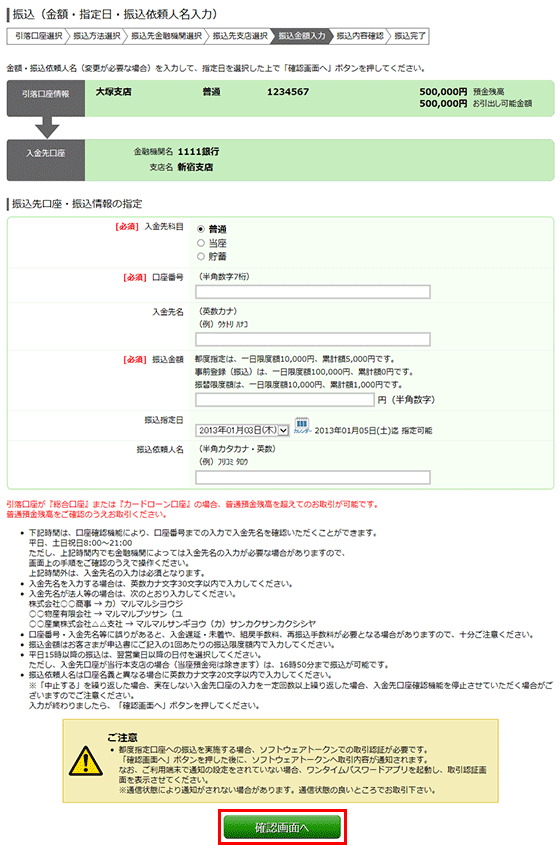
(2)ワンタイムパスワードアプリに取引認証の通知を行う
ワンタイムパスワードアプリに取引内容が送信されますので、「起動」をタップしアプリを起動します。
- ※スマートフォンへの通知方法の設定、通知表示、起動方法は機種により異なります。
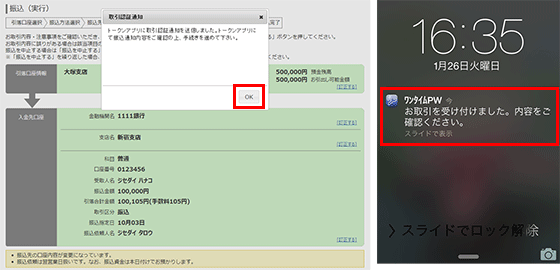
(3)ワンタイムパスワードアプリで取引認証を行う
ワンタイムパスワードアプリに送信された取引内容を確認し、チェックボックスにチェックを入れ、「OK」をタップします。
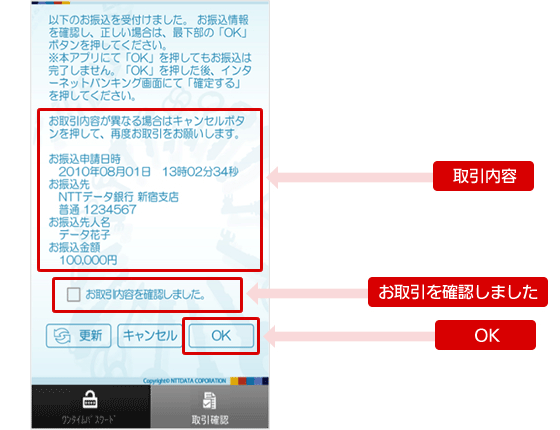
(4)ワンタイムパスワードアプリのメッセージを確認し、「OK」をタップし、アプリでの取引内容の確認を完了させます。

(5)振込取引の確定を行う
振込操作画面に戻り、確認用パスワードを入力し、取引を確定するボタンをクリックすることで、振込のお取引が完了します。
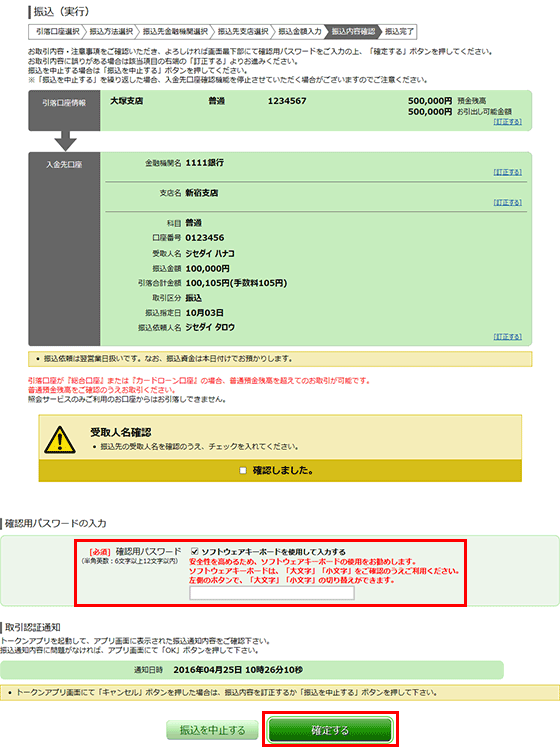

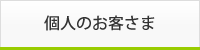
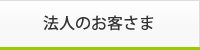
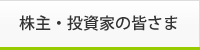
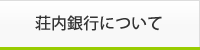
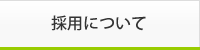


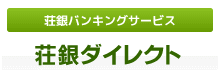
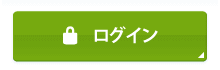



ソフトウェアトークン取引認証は、インターネットバンキングで振込を行う際、ワンタイムパスワードアプリへ取引内容を通知し、ウイルスにより改ざんされていないかをお客さまご自身が確認したうえで、取引を実行する認証方法です。
この機能により、不正取引の防止や振込データの改ざん(MITB攻撃)を未然に防止することができます。
【 MITB(Man In The Browser:マン・イン・ザ・ブラウザ)攻撃とは 】
パソコン等に感染したウイルスが、インターネットとの通信を傍受し、取引内容の一部を改ざんするサイバー攻撃のことです。